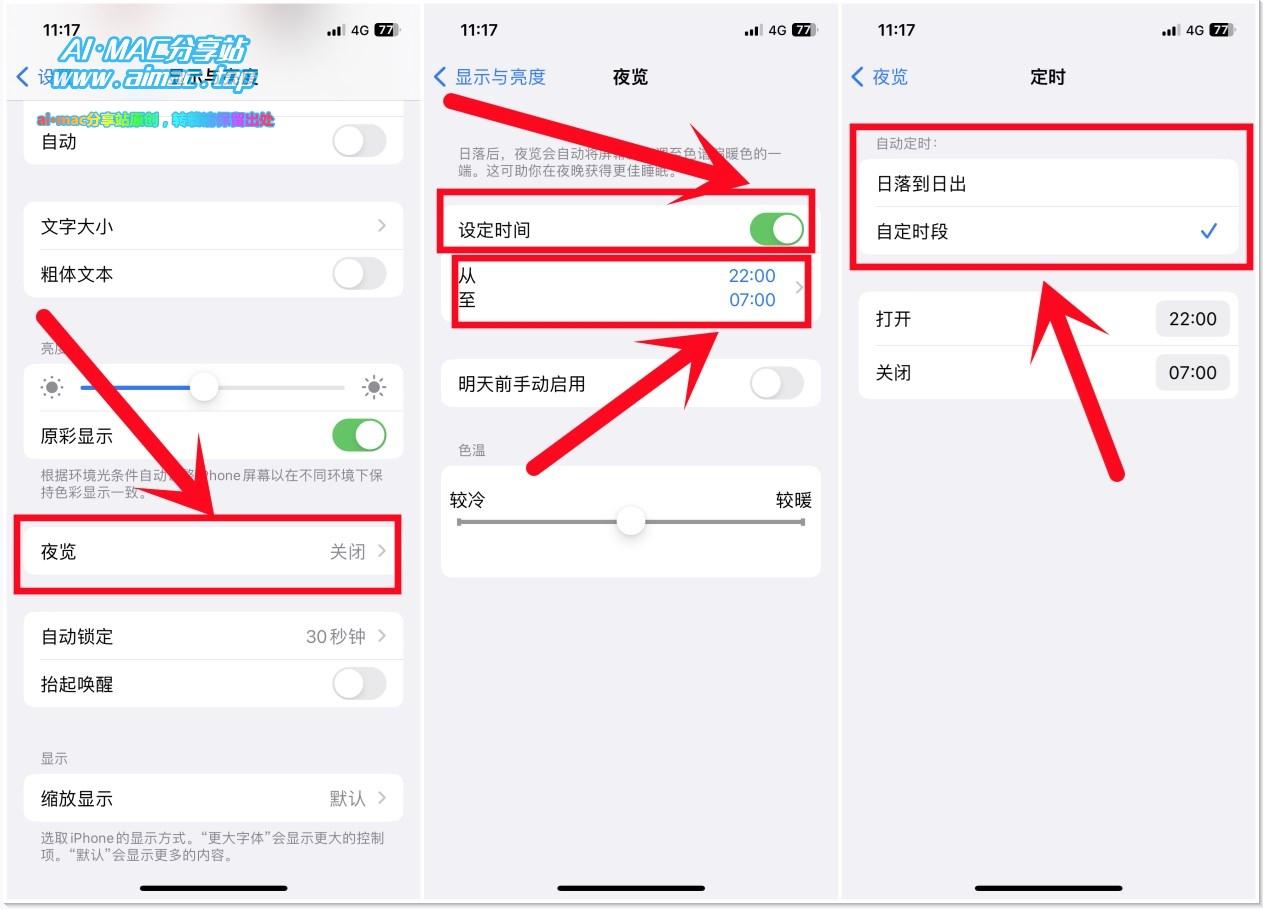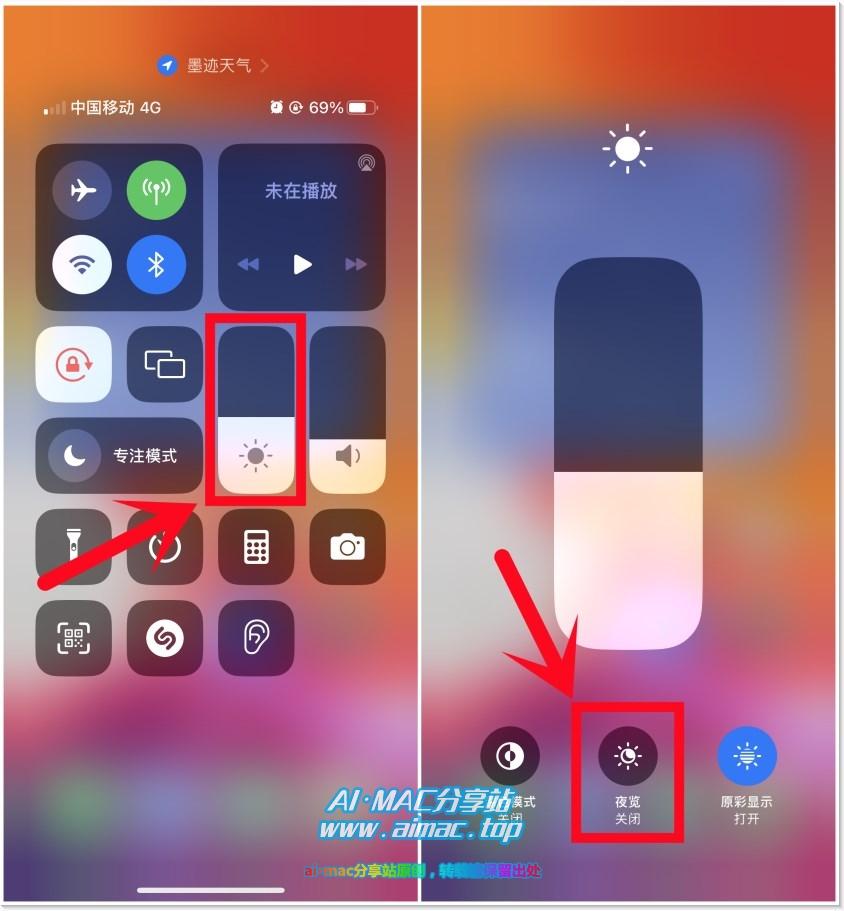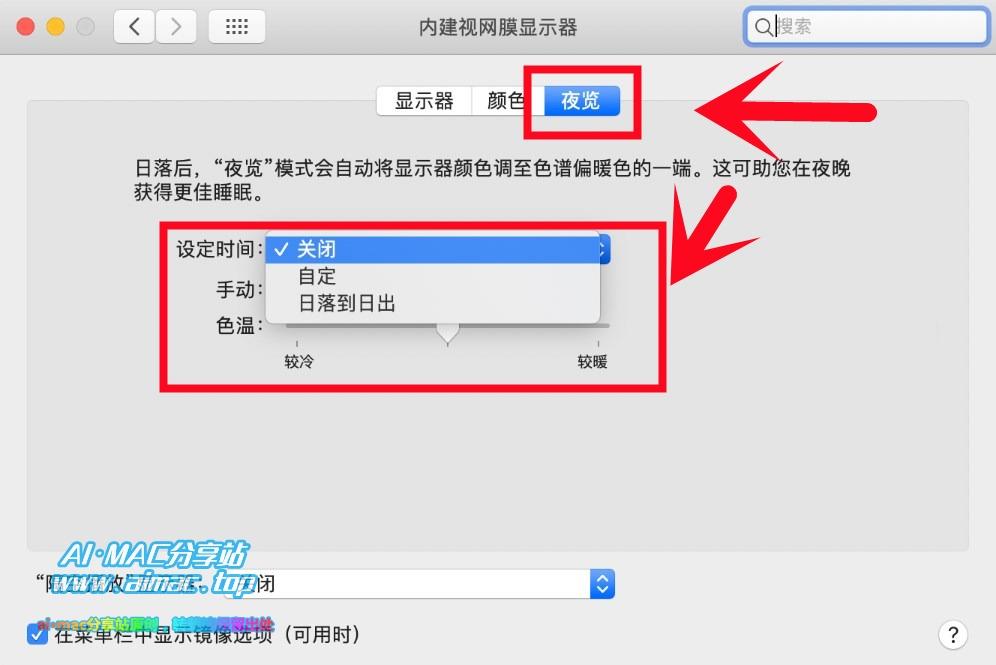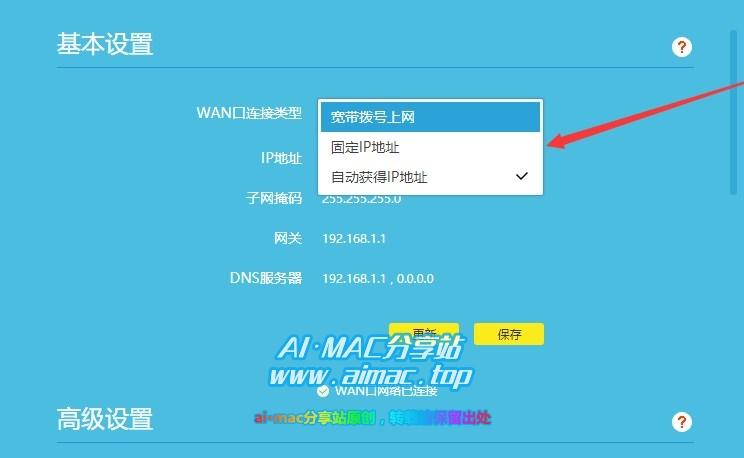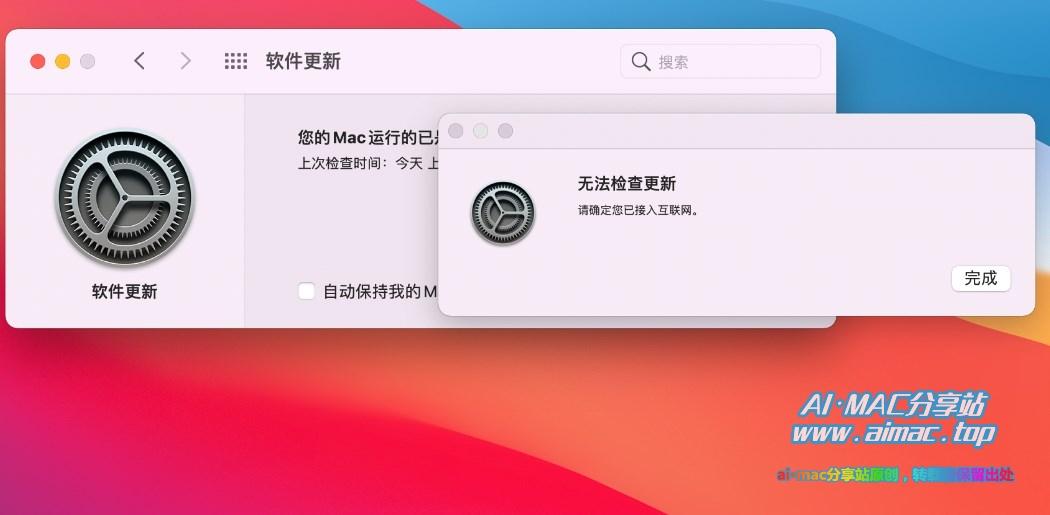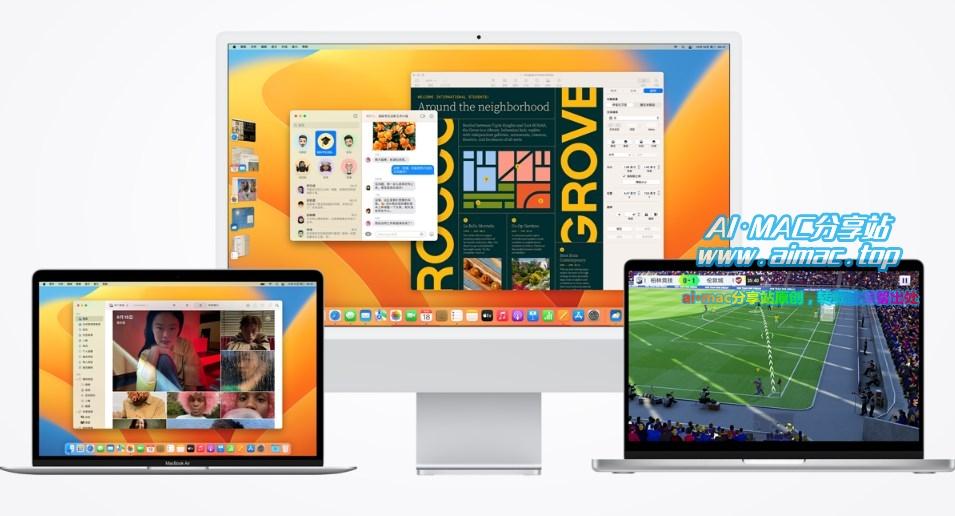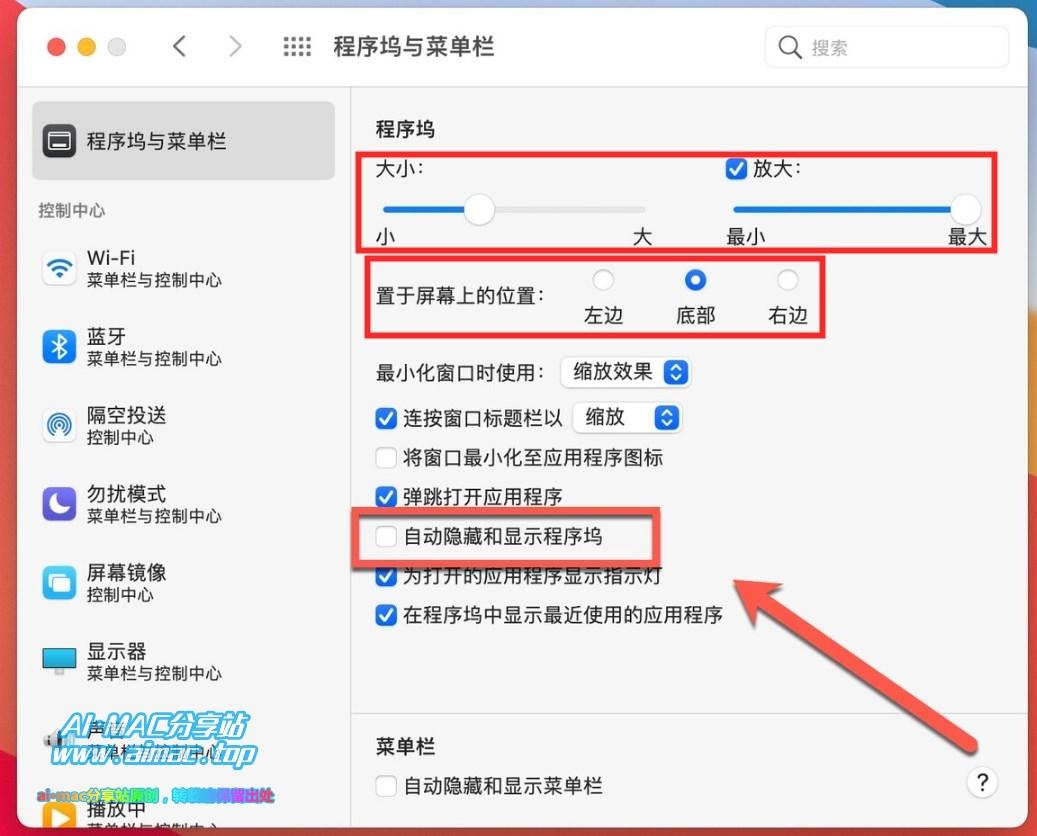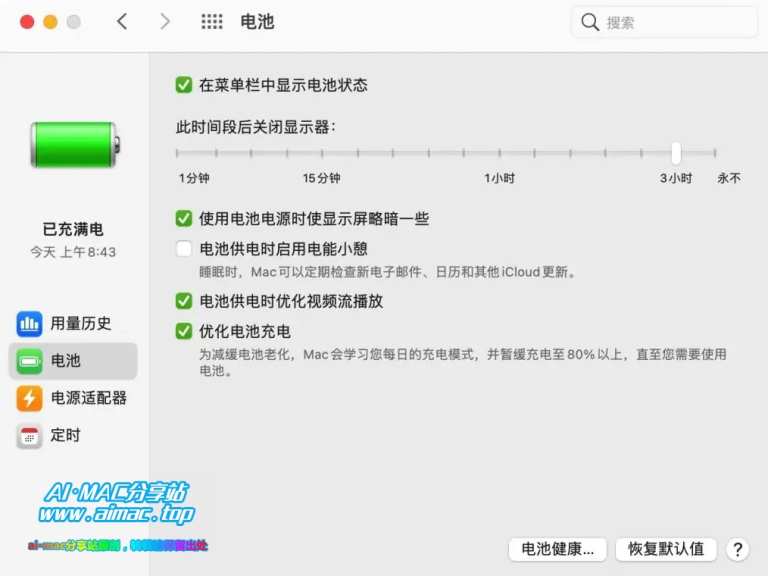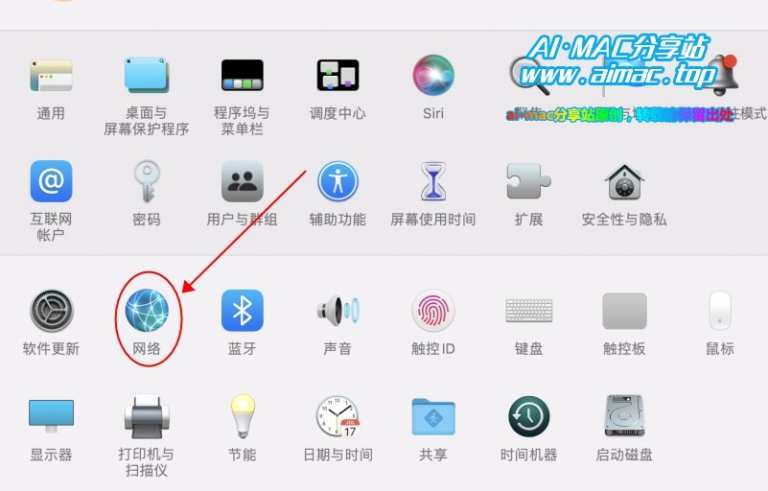如何在iPhone、iPad、Mac上使用“夜览”功能?
随着智能手机、平板电脑、个人电脑等电子产品的普及,在大大方便我们日常工作、学习、生活的同时,也带来了一些负面影响,比如手机依赖症、网瘾症、低头族、近视患者增加等,这其中,电子产品对视力的影响不容忽视,除了造成视力的下降,长时间对着液晶屏幕,还会造成眼睛疲劳、酸痛、流眼泪、异物感、看东西模糊等多种眼部不适症状,我估计大家应该或多或少都经历过。
不知道大家有没有这种感觉,那就是晚上使用手机、玩电脑的时候,比白天更容易引发眼睛酸痛、不舒服等现象,其实这是因为白天环境光线比较强,与手机、电脑等设备屏幕之间的亮度对比较小,而晚上环境光线比较暗,电子产品屏幕会显得更加刺眼,因此夜间如果长时间对着屏幕,更容易导致眼部不适症状。
那么,有什么好的方法来避免这种现象呢?首先方案是晚上尽量少玩手机、平板、电脑,这样对眼睛是最好的,其次那就是间歇性的离开屏幕、让眼睛得到休息,而且室内灯光的亮度、角度要调整到合适状态,除此之外,我们还可以开启电子产品内置的“护眼”功能,下面就以苹果产品为例,教大家使用iPhone、iPad、Mac等产品内置的“夜览”功能。

1、什么是“夜览”功能、有什么作用
“夜览”功能,是苹果iOS设备和MacOS设备内置的一种“护眼”功能,启用“夜览”功能以后,iOS设备和MacOS设备会根据用户所在位置、自动调节设备显示屏的显示效果,减少屏幕的夜间蓝光,从而达到降低设备眼睛的伤害、保护视力的目的。
具体来说,夜览功能会自动获取设备所在地的日出日落时间,在日落以后,将显示屏调节为暖色调,暖色调更加柔和、包含的蓝光数量也较少,看上去没那么刺眼,而到了日出以后,又会将设备自动调回正常色调,这就是“夜览”的功能和作用。
2、哪些设备支持“夜览”功能
上面说了,“夜览”功能是苹果专为iOS设备和MacOS设备设计的“护眼”功能,但并非所有的iPhone、iPad、iPod touch和Mac型号都支持夜览功能,具体来说支持夜览功能的设备型号如下:
- iPhone系列:iPhone 5s及更新机型
- iPod touch系列:iPod touch第六代及更新机型
- iPad系列:iPad第五代及更新机型、iPad Air及更新机型、iPad mini 2及更新机型、以及所有的iPad Pro机型
- Mac系列:2012年及之后上市的MacBook Air、MacBook Pro、Mac mini、iMac机型,2015年及之后上市的MacBook机型、2013年及之后上市的Mac Pro机型、2022及之后上市的Mac studio机型
- 独立显示器:LG UltraFine 4K/5K 显示器、Apple Thunderbolt Display、Apple LED Cinema Display、Apple Pro Display XDR、Apple Studio Display
注意:Mac类产品必须安装 MacOS Sierra 10.12.4或更高版本的操作系统,才能支持“夜览”功能,且Mac产品使用夜览功能的时候,只支持“内建显示器”或上面提到的苹果独立显示器,也就是说,假如你的Mac连接了外部显示器,比如你的MacBook、iMac连接了第二台显示器,或者Mac mini产品,那么这些外部显示器无法支持“夜览”自动调节色温功能(除非这些外部显示器是苹果推出的独立显示器产品)。
3、iOS设备如何启用“夜览”功能
iPhone、iPod touch、iPad产品满足上面提到的型号要求之后,就可以启用“夜览”功能了,方法也很简单,下面给大家介绍一下:
通过设置菜单:在iPhone、iPod touch、iPad等设备上,点击桌面上的设置–>显示与亮度–>夜览,然后点击“设定时间”滑块就能打开“夜览”功能了,夜览默认是“自定义时间段”模式,想要修改成“自动”模式(即根据日落、日出时间自动开启关闭夜览),你只需要点击“设定时间”下方的时间设置可选项,进入之后,将自动定时设置成“日落到日出”,就行了。
除此之外,你还可以手动调整“夜览”模式的色温,你只需要在“夜览”设置界面(上图中间界面),左右拖动“色温”滑块就能调整色温了,调整的时候,屏幕会实时显示色温变化(屏幕会逐渐变色,松开滑块之后还原),方便你查看调节效果。
通过控制中心:上面介绍的是通过“设置”菜单来启用/关闭“夜览”功能的方法,如果你嫌菜单设置有点麻烦,还可以通过“控制中心”来启用/关闭“夜览”功能,方法非常简单,在iPhone等设备屏幕右上角下滑手指、打开控制中心,然后点击并长按亮度调节滑块(注意,是长按,不是轻点),在接下来出现的画面中,点击最下方的“夜览”按钮,就可以快速启用/关闭“夜览”功能了。
4、MacOS设备如何启用“夜览”功能
满足前文提到的型号和MacOS版本要求的Mac设备,就可以启用“夜览”功能,具体的设置方法如下:
请依次点击Mac桌面顶部的苹果logo–>系统设置(在MacOS 12Monterey及更低版本Mac上,则为“系统偏好设置”)–>显示器–>夜览,在此界面内,你可以设置“夜览”功能的启动规则(手动定时、或根据当地日落日出时间自动设置、或完全手动启用和关闭)、以及色温的调节。
5、关于“夜览”功能的相关说明
问:启用“夜览”功能以后,为什么会感觉屏幕颜色怪怪的?
- 答:“夜览”功能的工作原理,是通过调节显示器的色温,减少蓝光辐射,以达到夜间保护眼睛和视力的目的,由于色温变化,会感觉显示器画面偏暗、发黄,这是正常现象,如果你觉得颜色无法接受,可以手动调节色温、或彻底关闭“夜览”功能。
问:我是否需要开启“夜览”功能?
- 答:“夜览”功能对于夜间使用苹果设备的时候,减少蓝光、保护视力有一定作用,但同时该功能也会造成屏幕颜色变化、对显示效果有一定影响,因此,对于是否需要启用“夜览”功能,要根据你个人需求而定。如果你晚上要进行阅读文档、撰写资料等需要集中注意力的事情,建议开启“夜览”功能,从而保护视力,如果你晚上仅仅用来欣赏电影、视频、或者玩游戏等娱乐用途,由于这些用途大多不需要集中注意力,则可以根据自己的需求或喜好决定是否启用“夜览”。
问:“夜览”功能与“原彩显示”功能可以配合使用么?
- 答:iPhone、iPad、Mac等自带的另外一种显示技术:原彩显示,是通过检测周围环境光线的变化,自动调节显示屏色彩、亮度的一种技术,该功能同样能够起到在夜间或光线不好的情况下保护视力的作用(有关“原彩显示”功能的介绍和使用方法,我另外分享过,有需要的小伙伴可以参考这篇:iPhone、iPad、Mac“原彩显示”功能有什么用?如何打开/关闭?),两种功能并不冲突,可以同时使用,大家可以根据自己的需求灵活搭配。
写在最后
我们都生活在当下的(移动)互联网时代,无论的学习、工作、还是娱乐,几乎每天都免不了与各种各样的有屏电子产品打交道,长时间对着这些设备,对眼睛和视力的影响很大,对此,建议大家要注意用眼情况、养成良好的用眼习惯,总的来说就是使用电子产品的时候,要注意环境光照强度,不要在过于明亮、昏暗的环境下使用电子产品,同时要注意定期离开屏幕、让眼睛得到适当休息。
最后就是,要善用电子产品自带的调节亮度、色彩、色温等“护眼”功能,让设备屏幕不那么刺眼,减少它们对眼睛和视力的伤害,最后说一句,身体是自己的,就算工作、学习再重要,也要注意身体健康,好了,今天就写到这里,希望本文能对大家有所帮助。